myFAX传真软件安装及使用指南
myfax网络传真机出厂时已附带一份安装说明及传真软件光盘,可将光盘内容复制至电脑中使用。1、
myfax网络传真机出厂时已附带一份安装说明及传真软件光盘,可将光盘内容复制至电脑中使用。
1、 请将myFAX软件保存至非系统分区的其他磁盘,并进行解压。
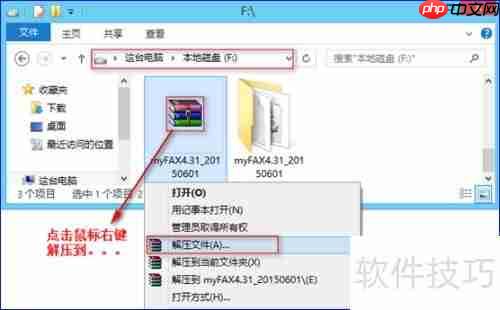
2、 解压完成后,运行myfax.exe程序,并创建桌面快捷方式。

3、 若传真机IP地址为192.168.1.199,请在登录界面将服务器IP更改为该地址,同时填写对应电脑的传真用户名与密码,并设置传真账户路径。
4、 网络传真机预设两个账号:管理员账号admin,密码123456;普通用户账号user,密码同样为123456。请注意,管理员账号仅用于管理用户和权限,不能用于发送传真,实际传真操作需使用user账号。

5、 设置完毕后点击服务器登录按钮,进入传真软件的发送界面。

6、 登录后的第一步是安装虚拟打印机。

7、 请点击开始安装。

8、 出现如下提示则表示虚拟打印机已成功安装。
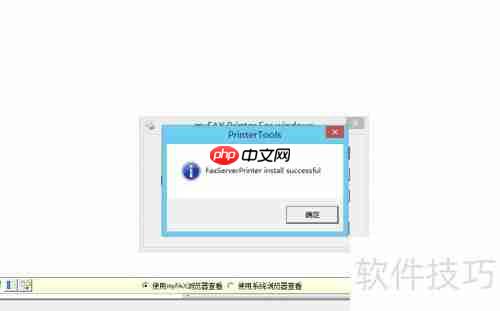
9、 安装完虚拟打印机驱动后,接下来添加部门及用户账号。

10、 部门与用户账号配置完成后,即可进行基本的传真收发操作。
11、 右键点击需要传真的文件,选择打印选项,并选取myfax虚拟打印驱动。

12、 输入传真号码及相关信息后,点击发送。

13、 发送传真后,请等待约十几秒,以便查看传真发送状态。
菜鸟下载发布此文仅为传递信息,不代表菜鸟下载认同其观点或证实其描述。
相关文章
更多>>热门游戏
更多>>热点资讯
更多>>热门排行
更多>>- 类似怒战红颜的游戏排行榜_有哪些类似怒战红颜的游戏
- 类似星王合击的手游排行榜下载-有哪些好玩的类似星王合击的手机游戏排行榜
- 召狗道士ios手游排行榜-召狗道士手游大全-有什么类似召狗道士的手游
- 财神霸业手游排行榜-财神霸业手游下载-财神霸业游戏版本大全
- 圣爵传奇题材手游排行榜下载-有哪些好玩的圣爵传奇题材手机游戏推荐
- 2023守望封锁手游排行榜-守望封锁手游2023排行榜前十名下载
- 2023神兽传奇手游排行榜-神兽传奇手游2023排行榜前十名下载
- 多种热门耐玩的仙傲八荒破解版游戏下载排行榜-仙傲八荒破解版下载大全
- 星战帝国最新排行榜-星战帝国手游免费版下载-星战帝国免费破解版下载
- 类似天神战纪的游戏排行榜_有哪些类似天神战纪的游戏
- 多种热门耐玩的青云诀2破解版游戏下载排行榜-青云诀2破解版下载大全
- 漫漫仙途手游排行榜-漫漫仙途手游下载-漫漫仙途游戏版本大全
























